Увімкнути переадресацію портів для Arris TG2472
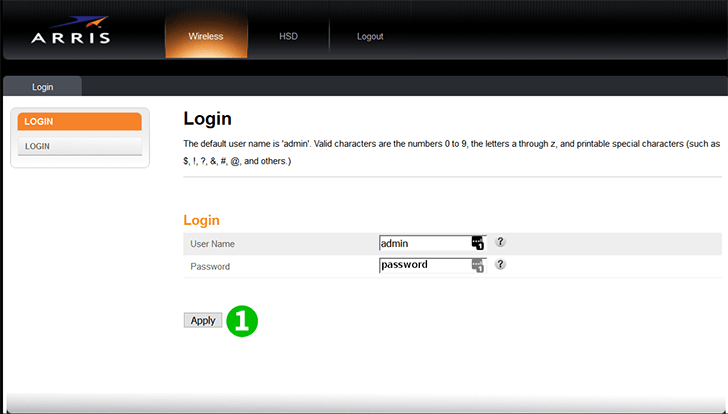
1 Увійдіть в шлюзовий роутер під своїм ім'ям користувача і паролем (IP за замовчуванням: 192.168.0.1 - ім'я користувача за замовчуванням admin, пароль за замовчуванням password)
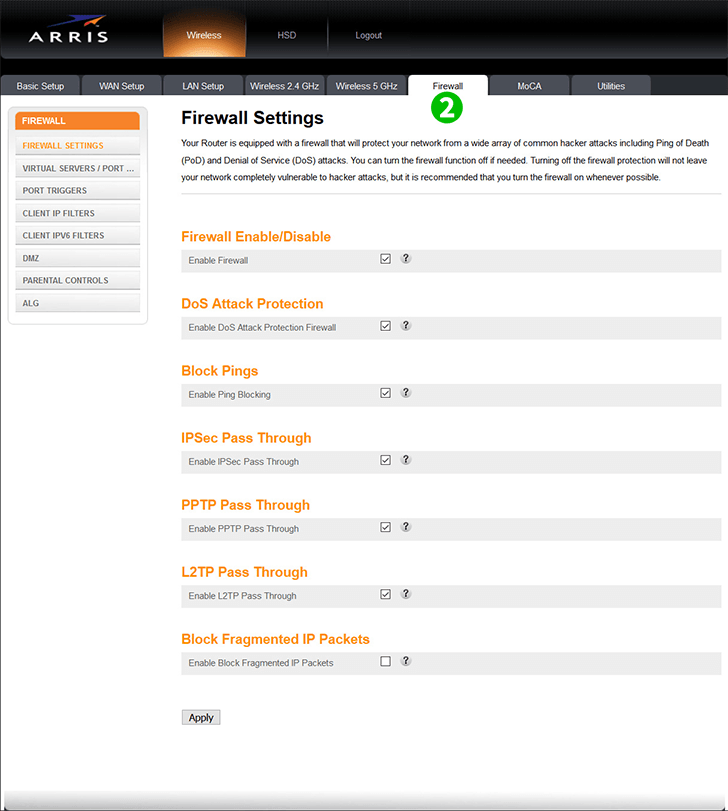
2 Перейдіть на вкладку "Firewall"
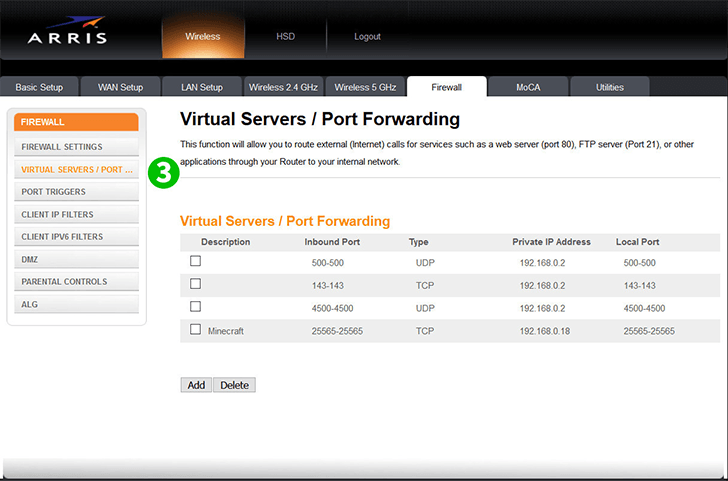
3 Перейдіть за посиланням "Virtual Servers/Port Forwarding"
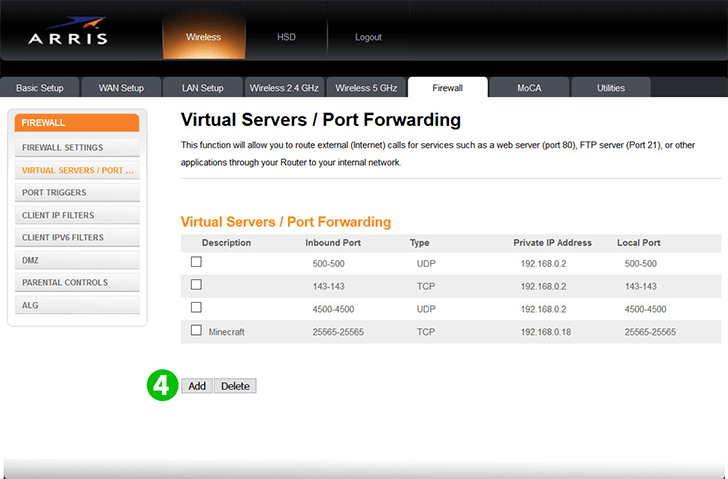
4 Натисніть на кнопку "Add"
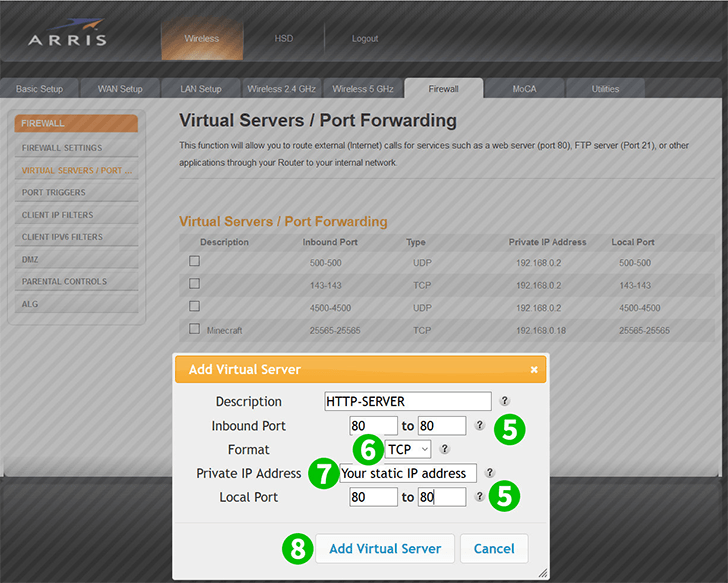
5 Виберіть діапазон вхідних HTTP-портів від "80 до 80"
6 Виберіть "TCP"
7 В поле "Private IP Address" введіть статичний IP-адресу комп'ютера, на якому запущено cFos Personal Net
8 Перейдіть за посиланням "Add Virtual Server"
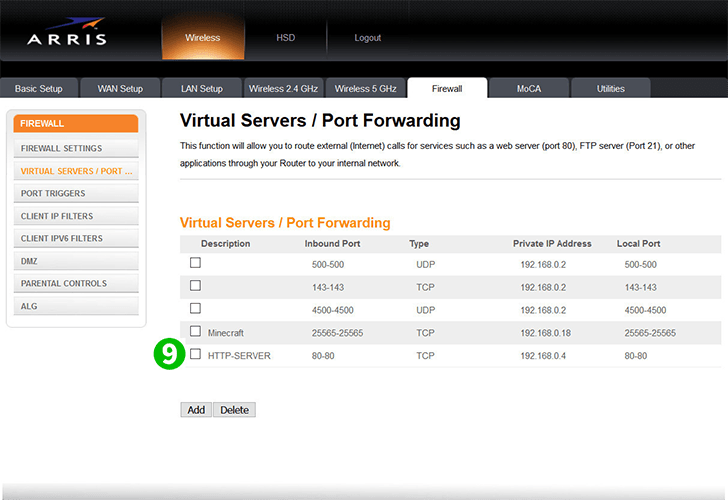
9 Тепер ви можете побачити новий віртуальний HTTP сервер
Для вашого комп'ютера налаштовано переадресацію портів!
Увімкнути переадресацію портів для Arris TG2472
Інструкція з активації переадресації портів для Arris TG2472